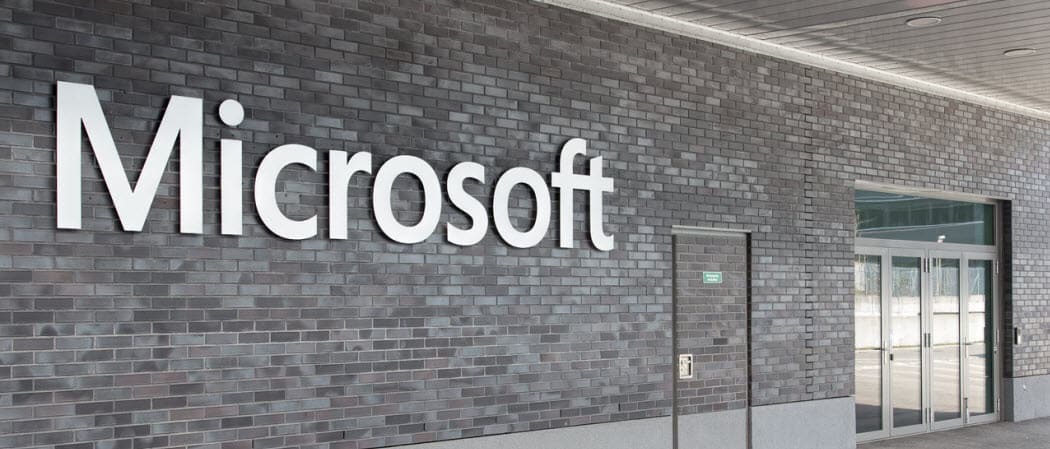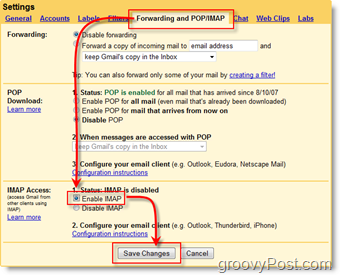Как да записвате аудио и / или видео с Microsoft OneNote
офис на Microsoft Една бележка / / March 17, 2020
Последна актуализация на

Притежавам Surface Pro и откривам силата на Microsoft OneNote. Ето виж как да записвате аудио или видео с него, докато сте в час или на среща.
Откакто имам своето нов Surface Pro, Открих силата на Microsoft OneNote. Приложението съществува от доста време, но използването ми от него е експериментално през годините. Голяма част от воденето на моите бележки е ограничено до физическия бележник и приложението за цифров бележник, което се предлага в комплект с Windows. Съхранявам стотици текстови файлове, които използвам за справки и напомняния. Това не е ефективно средство за производителност, но досега предполагам. Наскоро присъствах на срещата на върха на Microsoft MVP през 2015 г. и едно приложение, което видях много хора, използващи на таблета си, беше Една бележка. Това ми даде идея да напиша статия, в която подробно да опиша предимствата на използването на OneNote за улавяне на съдържание, независимо дали ръкописните му бележки, текст, видеоклипове или аудио.
Записвайте аудио или видео с Microsoft OneNote
Първо, трябва да имате инсталиран настолен компютър OneNote или Universal приложение, което можете изтеглете го безплатно от Microsoft тук. След като инсталирате OneNote, запалете го. Друга задача, която бих ви предложил да изпълните, е да настроите a Майкрософт акаунт, така че можете да имате достъп до секциите си OneNote на почти всяка платформа на устройството, включително OS X, iPhone или iPad, Android, Windows Phone, или OneDrive и ги поддържайте синхронизирани.
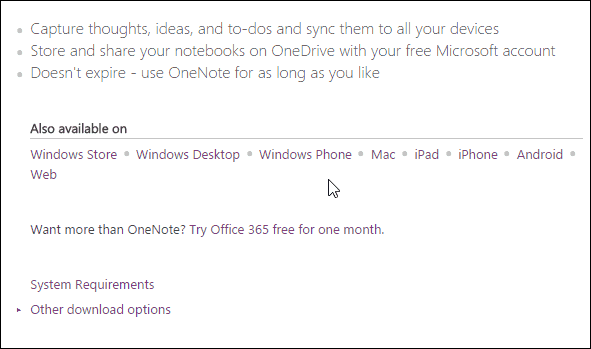
OneNote може да бъде удобен инструмент, ако редовно посещавате срещи, класове или лекции. Ако не се виждате в тази група, OneNote може да се използва за улавяне на информация от други източници. Можете да го използвате за заснемане на събития като футболна игра, ако сте треньор. Или дори рецитали, пътувания / ваканции и, ако желаете, създайте бележник. В тази статия ще разгледаме две специфични характеристики на OneNote, запис на аудио и заснемане на видео.
Запис на аудио
Срещите обикновено включват много устна комуникация; заснемането на информация чрез почерк или пишене може да бъде скучно и уморително. С OneNote всичко, което трябва да направите, е да използвате функцията Record Audio. Аудиото автоматично се улавя и съхранява в секцията OneNote. Ето как правите това:
Щракнете върху раздела Вмъкване и в групата за запис изберете бутона Запис на аудио.
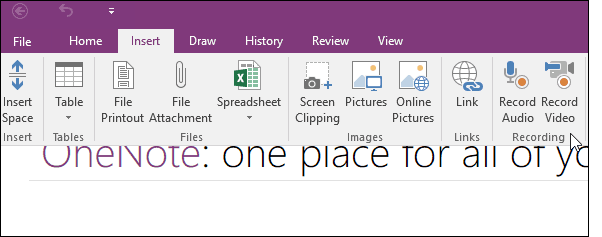
OneNote ще започне да записва аудио. Можете да наблюдавате дължината на звука от контекстния раздел Audio & Video в Възпроизвеждане група. Кликнете върху Стоп, когато приключите.
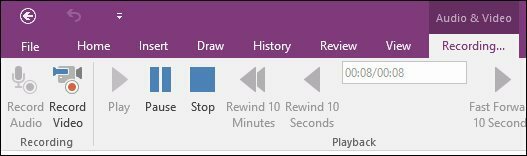
За да възпроизведете записаното аудио, насочете мишката до файла с клипове в секцията и щракнете върху Възпроизвеждане.
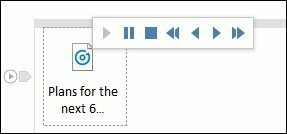
Запис на видео
Записването на видео е също толкова лесно. Щракнете върху раздела Вмъкване и щракнете върху бутона Запис на видео.
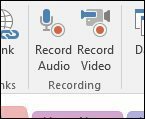
Можете да наблюдавате записа от контекстния раздел Audio & Video. Ако искате, можете дори да спрете записа (същото за аудио), така че ако се обсъжда нещо поверително / изключено от записа, можете да го оставите и да продължите записа.
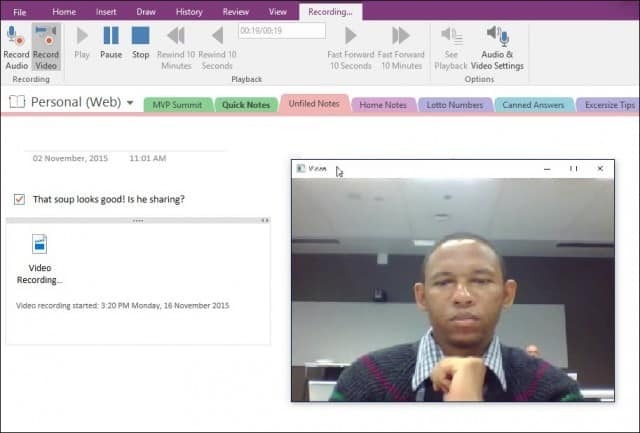
Когато сте готови за възпроизвеждане на видеоклипа си, просто задръжте курсора на мишката върху иконата на файла в секцията и щракнете върху Играй бутон в контекстното меню.
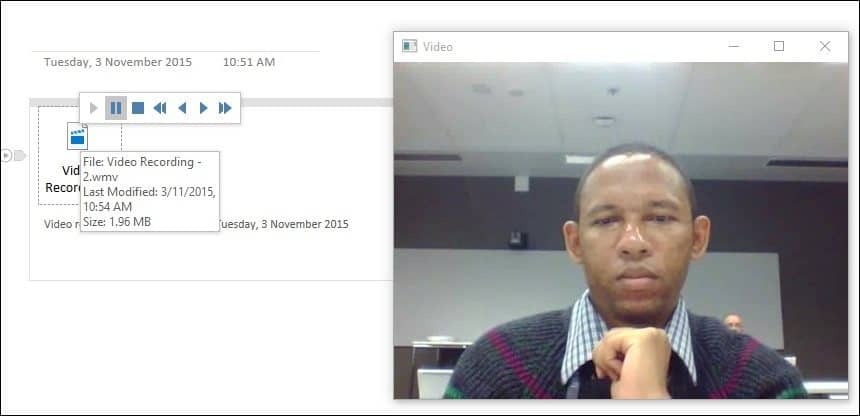
Ако искате да експортирате аудио или видео запис от OneNote, просто щракнете с десния бутон върху файла и щракнете върху Запиши като и изберете къде искате да го запазите.
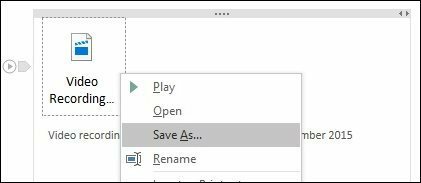
OneNote със сигурност е мощен и здрав инструмент, ако искате да улавяте информация извън обикновени текстови файлове. Използвате ли OneNote? Оставете коментар по-долу и ни уведомете.